Plesk Panel Yeni DNS Adresi Oluşturma
Plesk Panel Yeni DNS Adresi oluşturma hakkında detaylı bilgiyi resimli şekilde anlattık.
spdnet 4 sene önce 0 HOSTİNGPlesk Panele kullanıcı bilgilerimiz ile giriş yaptıktan sonra sol menüden araçlar ve ayarlara tıklayıp daha sonra karşımıza çıkan sayfadan Genel Ayarlar başlığı altında bulunan DNS Şablonu bağlantısına tıklayalım.
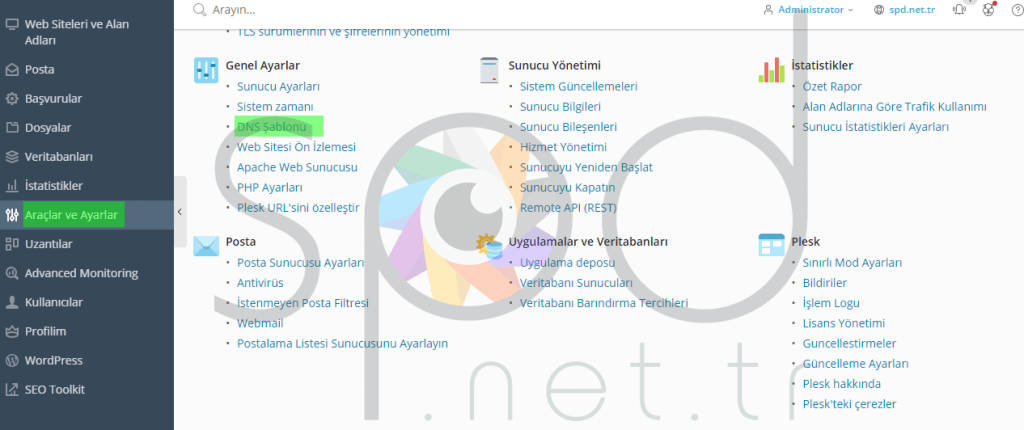
Karşımıza çıkan sayfada mevcut DNS kayıtlarını göreceksiniz. Bu sayfada resimde vurguladığım yerdeki butona yani DNS Kaydı Ekleyin butonuna tıklıyoruz ve yeni DNS kaydı eklemek için DNS Kaydı ekleme sayfasına gidiyoruz.
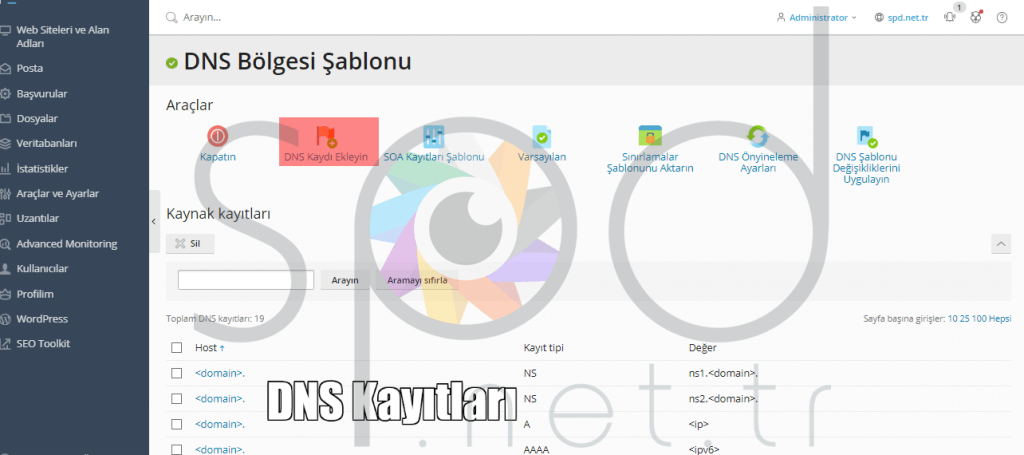 Diğer menüleri başka bir konuda tek tek detaylıca anlatacağız 🙂 Şüpheniz olmasın.
Diğer menüleri başka bir konuda tek tek detaylıca anlatacağız 🙂 Şüpheniz olmasın.DNS Kaydı Ekleyin sayfasına geldikten sonra karşımıza seçenekler çıkacak, bu seçenekleri nasıl doldurmamız gerektiğini resimin altında açıkladım.
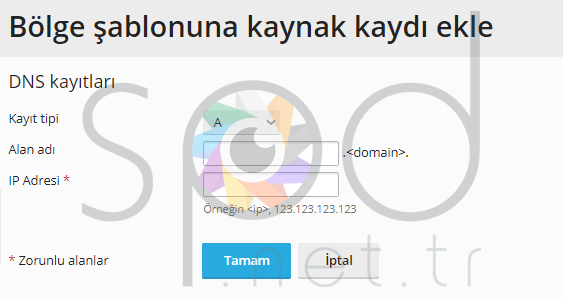 Kayıt tipi: A kaydını seçelim.
Kayıt tipi: A kaydını seçelim.Alan Adı: ns1 yapıyoruz. Daha sonra ns2 yapacağız.
IP Adresi: Eklemek istediğimiz DNS’in IP adresini giriniz.
Bunları yaptıktan sonra tamam diyin sizi bir önceki sayfaya atacaktır devam edelim.
Tekrardan DNS Kaydı ekleyin butonuna basıyoruz.
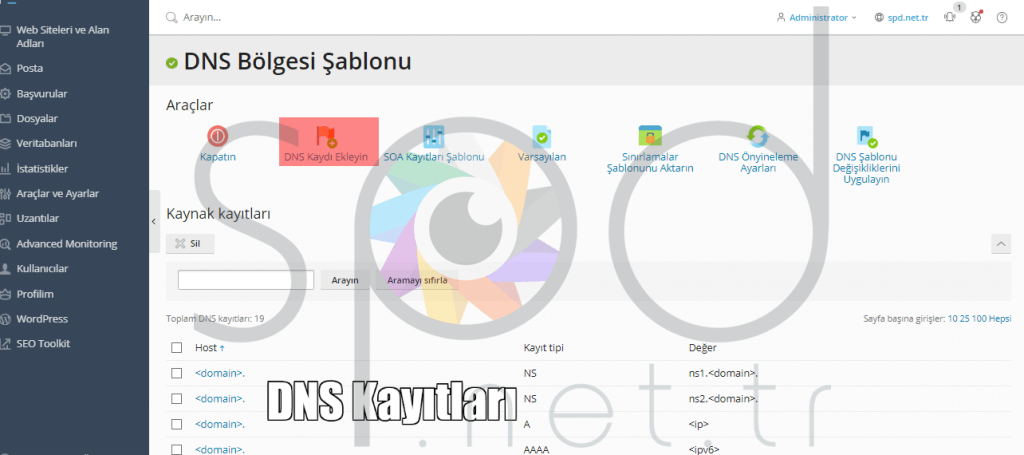
Daha sonra tekrar DNS Kaydı ekleyin sayfasına girince aşağıdaki resimin altındaki gibi ayarlarımızı yapıyoruz.
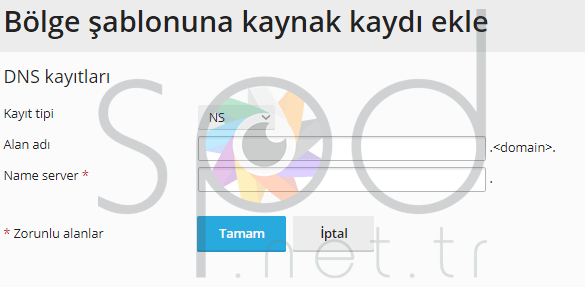 Kayıt Tipi: Bu sefer NS olarak seçiyoruz.
Kayıt Tipi: Bu sefer NS olarak seçiyoruz.Alan adı: boş bırakabiliriz.
Name server: Eklemek istediğiniz name server adresini yazıyoruz örn.(ns1.siteadresiniz.com) ve tamama tıklıyoruz.
Biraz önce ns1 oluşturduğumuz gibi şimdi de ns2 oluşturuyoruz hızlı hızlı yapalım 🙂 Tamama bastıktan sonra bizi bir önceki sayfaya atacak biz tekrardan DNS Kaydı Ekleyin butonuna basalım.
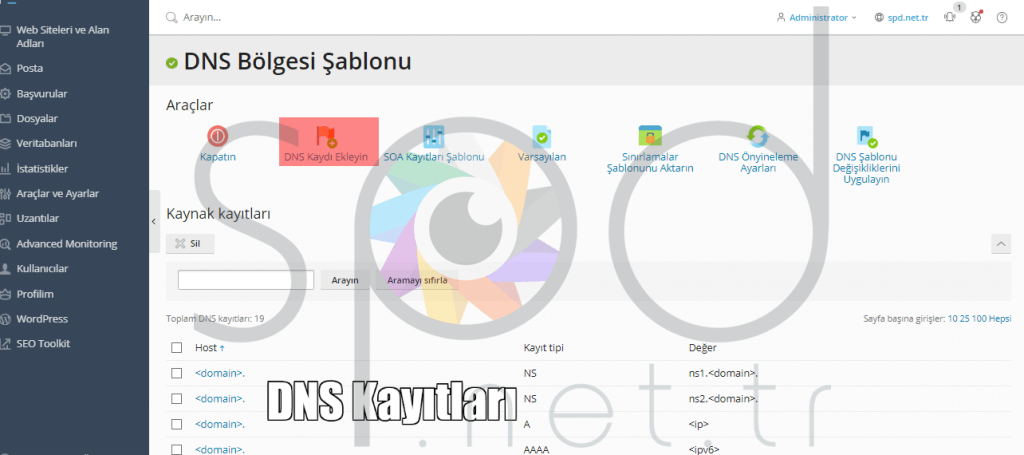
Daha sonra DNS Kaydı ekleyin sayfasına gelince aşağıdaki resimi ve altındaki yazıya göre doldurmalarımızı yapalım tekrardan.
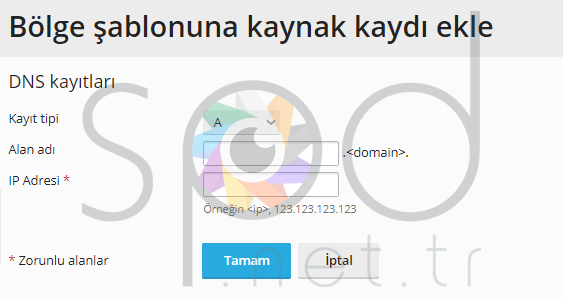 Kayıt tipi: A kaydını seçelim.
Kayıt tipi: A kaydını seçelim.Alan Adı: ns2 yapıyoruz. ns1 yukarıda yapmıştık.
IP Adresi: Eklemek istediğimiz DNS’in IP adresini giriniz.
Bunları yaptıktan sonra tamam diyin sizi bir önceki sayfaya atacaktır devam edelim.
Şimdi tekrardan DNS Kaydı ekleyin butonuna geliniz ve tıklayınız.
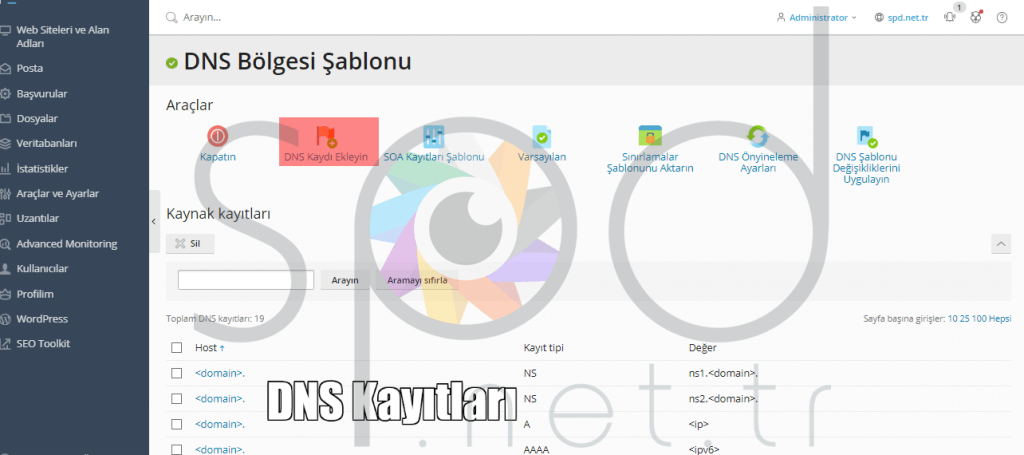
Daha sonra DNS Kaydı ekleyin sayfasına gelince aşağıdaki resimi ve altındaki yazıya göre doldurmalarımızı yapalım tekrardan.
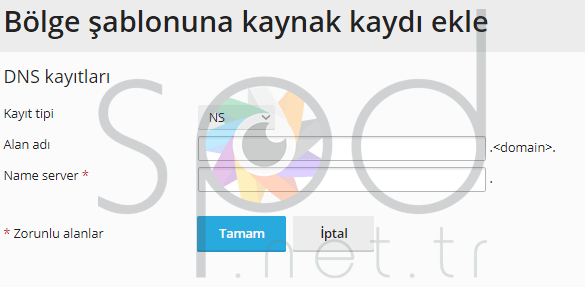 Kayıt Tipi: Bu sefer NS olarak seçiyoruz.
Kayıt Tipi: Bu sefer NS olarak seçiyoruz.Alan adı: boş bırakabiliriz.
Name server: Eklemek istediğiniz name server adresini yazıyoruz örn.(ns2.siteadresiniz.com) ve tamama tıklıyoruz.
Bu ns adresimizi de ayarladıktan sonra gereksiz kayıtları silelim, resimdeki gibi lütfen farklı kayıtları silmeyin.
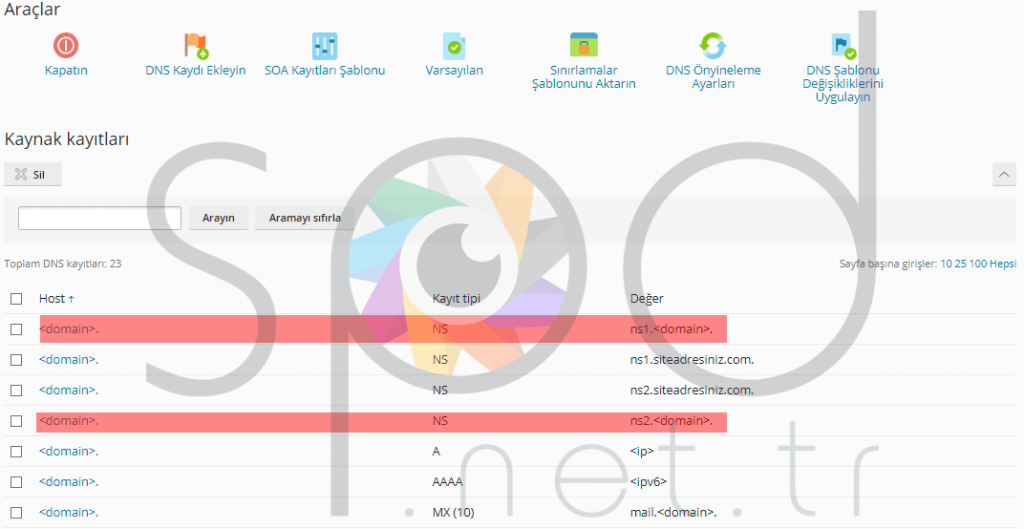 Kırmızı ile işaretlenen nsleri kare kutulardan seçip, yukarıdaki sil butonuna basarak silebilirsiniz.
Kırmızı ile işaretlenen nsleri kare kutulardan seçip, yukarıdaki sil butonuna basarak silebilirsiniz.Sil dedikten sonra onaylamanız gerekiyor, dikkatlice bakıp öyle siliniz.
Tüm işlemlerimizi ve değişikliklerimizi yaptıktan sonra, yukarıda çıkan sarı uyarı kutucuğundaki değişiklikleri barındırılan tüm alan adlarına uygula bağlantısına tıklayalım.

Tıkladıktan sonra karşımız 2 seçenekli bir sayfa çıkacaktır, eğer değişiklikleri tüm hesaplara, aboneliklere uygulamak istiyorsak 2. seçeneği seçiyoruz.
Sadece daha önce değiştirilmemiş, özelleştirilmemiş hesaplara değişiklik yapmak istiyorsanız 1. seçeneği seçmemiz gerekiyor.
Fakat bizim şuan için 2. seçeneği seçmemiz gerekiyor sonuç olarak bağlı hesapların hepsi etkilenecek.
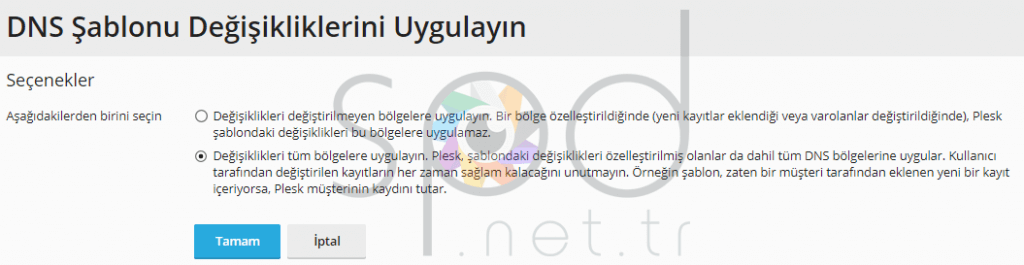 Seçeneğimizi seçip tamam dedikten sonra güncellenecektir.
Seçeneğimizi seçip tamam dedikten sonra güncellenecektir.
Plesk Panel Lisans satın almak için sitemizdeki fiyatları tıklayarak inceleyebilirsiniz.
Plesk Panel Hosting satın almak için de buraya tıklayabilirsiniz.
Similar articles
WHM Panel Destek Merkezi (Support Center)
DirectAdmin PHP-FPM Ayarları
WHM Panel Markalaşma (Branding) (Resimli Anlatım)
Hakkımızda
SPDNET olarak 2014 yılında kurulduk. Kurulduğumuz günden bu yana hosting sektörünün her alanında faaliyet gösterdik. Her ölçekten kullanıcılarımızdan edindiğimiz tecrübe ve bilgi birikimini sunmuş olduğumuz ürün ve hizmetlere en iyi biçimde yansıtmayı temel ilke edindik.
Copyright © 2014 - 2022 SPDNet Tüm Hakları Saklıdır.














